Iklan
Kita hidup di masa di mana NSA mengalami hari lapangan dengan pengintaian dan data proyek-proyek seperti PRISM Cara Mengenkripsi Data di Ponsel Cerdas AndaDengan skandal Prism-Verizon, apa yang diduga telah terjadi adalah bahwa Badan Keamanan Nasional Amerika Serikat (NSA) telah melakukan penambangan data. Artinya, mereka telah melalui catatan panggilan ... Baca lebih banyak , jadi rasanya aneh untuk menangani artikel tentang merekam panggilan telepon di Android. Tampaknya keterlaluan ketika lembaga pemerintah melakukannya dalam skala luas, tetapi panggilan pribadi loging telah menjadi hal seperti itu selama ponsel sudah ada, dan dengan aplikasi ini Anda akan dapat menyimpan panggilan telepon penting untuk nanti mengunjungi kembali.
Rekaman panggilan telepon bisa berguna dalam beberapa cara - misalnya, menyimpan wawancara panggilan telepon sehingga Anda bisa kembali dan menyalinnya Cara Mentranskripsi File Audio & Video ke Teks Dengan Bantuan Express Scribe Baca lebih banyak di kemudian hari. Rekaman panggilan telepon juga dapat digunakan dalam penyelesaian hukum sebagai bukti. Anda tidak pernah tahu kapan rekaman panggilan telepon akan berguna, jadi membiasakan diri merekamnya terbukti bermanfaat di telepon. Terus membaca untuk mempelajari cara merekam panggilan telepon tertentu pada perangkat Android Anda.
Rekam Panggilan Saya
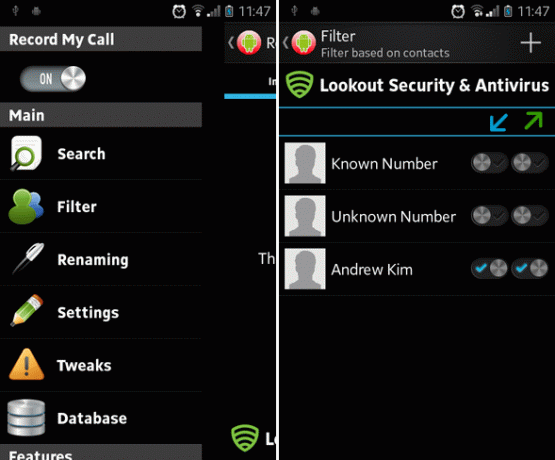
Rekam Panggilan Saya adalah perekam panggilan dasar yang dapat merekam panggilan masuk dan keluar. Namun, karena Rekam Panggilan Saya dikodekan untuk merekam hanya dari mikrofon Android (setidaknya di saat menulis artikel ini), kualitas rekaman cenderung di bawah standar kecuali Anda menggunakan speaker telepon. Ada juga beberapa masalah kompatibilitas dengan model telepon tertentu, jadi Anda harus memeriksanya halaman kompatibilitas sebelum menginstal.
Cara merekam panggilan telepon pilih menggunakan Rekam Panggilan Saya:
- Buka aplikasi Rekam Panggilan Saya.
- Buka menu utama (menggunakan tombol menu ponsel Anda) dan pilih Dasbor.
- Buka menu Pengaturan dan aktifkan kotak centang "Aktifkan Layanan" serta kotak centang "Rekam Manual" tetapi tetap opsi "Rekam Kontak Tidak Dicentang" dinonaktifkan.
- Kembali ke menu utama dan pilih Tweaks.
- Pilih Sumber Audio yang ingin Anda gunakan dan aktifkan kotak centang "Record on Connect". Jika Sumber Audio Anda disetel ke Mikrofon, aktifkan juga kotak centang "Aktifkan Speaker Ponsel".
- Terakhir, kembali ke menu utama dan pilih Filter.
- Setiap kontak dalam daftar Filter yang diaktifkan akan secara otomatis merekam ketika Anda memanggil mereka atau mereka memanggil Anda. Kontak dalam daftar Filter yang dinonaktifkan hanya akan direkam jika Anda merekam secara manual selama panggilan telepon.
Fitur lain yang mungkin bermanfaat bagi Anda di Rekam Panggilan Saya:
- Sinkronisasi dengan Dropbox dan Google Drive.
- Mulai dan hentikan rekaman secara manual kapan saja selama panggilan berlangsung.
- Cari melalui rekaman panggilan dengan filter seperti lokasi folder dan jenis panggilan.
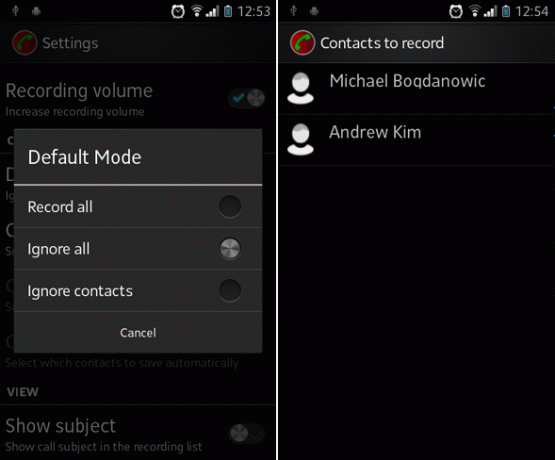
Seperti namanya, Perekam Panggilan Otomatis akan secara otomatis mulai merekam panggilan telepon Anda berdasarkan opsi yang Anda tetapkan: Rekam Semua (merekam semua panggilan telepon kecuali untuk kontak yang diabaikan), Abaikan semua (Tidak merekam panggilan kecuali untuk kontak yang ditentukan), dan Abaikan Kontak (merekam semua panggilan telepon dari non-kontak serta kontak yang ditentukan untuk direkam).
Cara merekam panggilan telepon tertentu menggunakan Perekam Panggilan Otomatis:
- Buka aplikasi Perekam Panggilan Otomatis.
- Buka menu utama (menggunakan tombol menu ponsel Anda) dan pilih Pengaturan.
- Aktifkan kotak centang "Rekam Panggilan".
- Pilih Sumber Audio yang ingin Anda gunakan. Jika Sumber Audio Anda disetel ke Mikrofon, aktifkan juga kotak centang "Speaker Otomatis".
- Pilih Mode Default yang ingin Anda gunakan. Perekam Panggilan Otomatis tidak memiliki opsi perekaman manual, jadi opsi dengan kontrol terbanyak adalah "Abaikan Semua."
- Pilih opsi Kontak untuk Merekam dan mulai menambahkan kontak ke daftar Anda. Ketika kontak-kontak ini memanggil Anda atau Anda memanggil kontak-kontak ini, Automatic Call Recorder akan secara otomatis merekam panggilan-panggilan itu.
Fitur yang mungkin berguna bagi Anda dalam Perekam Panggilan Otomatis:
- Tambahkan catatan ke panggilan telepon yang direkam dan bagikan panggilan itu dengan orang lain.
- Integrasi dan sinkronisasi dengan Dropbox.
- Versi Pro tersedia untuk $ 6,99 USD, yang memungkinkan Anda untuk mengatur kontak tertentu untuk secara otomatis disimpan dan diunggah ke cloud.
Perekam InCall
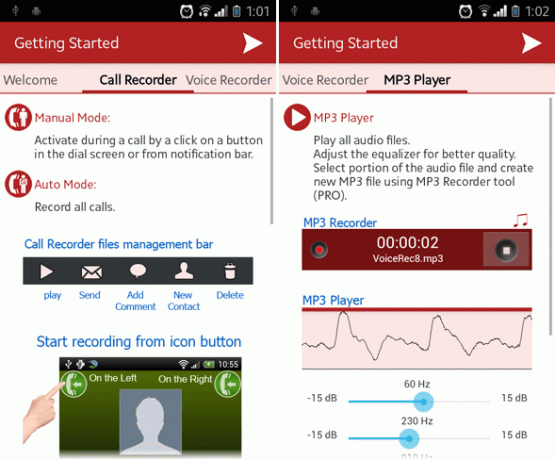
InCall Recorder adalah aplikasi yang memungkinkan Anda untuk memulai dan mengakhiri rekaman panggilan saat Anda berada di tengah-tengah panggilan. Karena teknik perekaman audio, rekaman yang dihasilkan adalah MP3 berkualitas tinggi tetapi optimisasi memungkinkan ukuran file tetap sekecil sebelumnya. Selain itu, rekaman mudah dikelola dengan antarmuka InCall Recorder.
Cara merekam panggilan telepon tertentu menggunakan InCall Recorder:
- Buka aplikasi InCall Recorder.
- Buka menu utama (menggunakan tombol menu ponsel Anda) dan pilih Pengaturan. Ikon untuk itu adalah dalam bentuk roda gigi.
- Pilih Pengaturan Perekam Panggilan.
- Pilih Mode Perekaman yang ingin Anda gunakan. Mode otomatis akan merekam semua panggilan telepon masuk dan keluar tetapi hanya tersedia dalam versi Pro. Mode manual paling baik jika Anda hanya ingin merekam panggilan penting.
- Pilih Sumber Audio yang ingin Anda gunakan. Saluran telepon langsung direkomendasikan, tetapi mungkin tidak kompatibel dengan telepon Anda.
- Saat panggilan sedang berlangsung, ikon akan muncul di layar Anda. Ketuk jika Anda ingin memulai atau mengakhiri proses rekaman InCall. Anda dapat mengubah tindakan perekaman manual dalam pengaturan jika Anda mau.
Fitur yang mungkin berguna bagi Anda di InCall Recorder:
- Opsi untuk secara otomatis merekam semua panggilan telepon masuk dan keluar.
- Hasil file audio kecil tapi berkualitas tinggi: panggilan telepon satu jam keluar hingga 7MB.
- Ekualiser yang dapat disesuaikan saat memutar ulang rekaman audio.
- Bagikan atau unggah rekaman dengan aplikasi lain seperti WhatsApp, Gmail, Dropbox, dll.
- Versi Pro tersedia dari dalam aplikasi. Untuk $ 1 USD, Anda dapat menghilangkan iklan, menambahkan komentar ke rekaman, Otomatis merekam semua panggilan, dan banyak lagi.
Kesimpulan
Favorit saya pada daftar ini harus Perekam InCall. Tidak hanya memiliki rangkaian fitur terlengkap dari semua aplikasi di sini, aplikasi ini juga dipoles sedemikian rupa sehingga membuatnya terasa seperti aplikasi berkualitas, dan rasa bisa sama pentingnya dengan fungsi. Pilihan runner-up saya adalah Perekam Panggilan Otomatis hanya karena ia memiliki tiga mode perekaman yang berbeda namun bermanfaat.
Pada akhirnya, merekam panggilan telepon bisa menjadi masalah rumit dan Erez telah menyentuh beberapa aspek rumitnya, seperti tidak kehabisan ruang saat merekam panggilan telepon.
Jika Anda mencari lebih banyak aplikasi untuk perangkat seluler Anda, lihat ini aplikasi untuk membuat panggilan telepon gratis 5 Aplikasi Panggilan Gratis Terbaik untuk Membuat Panggilan Telepon GratisAplikasi panggilan gratis menyediakan panggilan telepon dan SMS gratis. Berikut adalah beberapa opsi bagus untuk Android dan iPhone. Baca lebih banyak . Anda mungkin juga ingin belajar cara meneruskan panggilan dari ponsel Android Anda Cara Menggunakan Penerusan Panggilan pada iPhone dan AndroidIngin mengatur penerusan panggilan di ponsel cerdas Anda? Berikut cara menggunakan dan memecahkan masalah fitur praktis ini di Android dan iOS. Baca lebih banyak .
Kredit Gambar: Gulung untuk menggulung pemain Melalui Shutterstock
Joel Lee memiliki gelar B.S. dalam Ilmu Komputer dan lebih dari enam tahun pengalaman menulis profesional. Dia adalah Pemimpin Redaksi untuk MakeUseOf.


